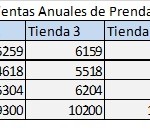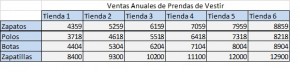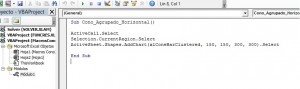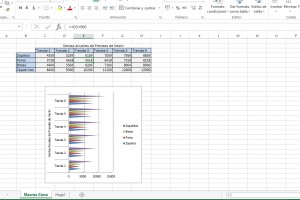El Gráfico Cono Horizontal Agrupado puede ser utilizado al momento de comparar las ventas de varios productos en diferentes puntos de venta. Con esta información se puede visualizar qué producto tiene mayor demanda y a qué puesto le pertenece. Adjunto ejemplo modelado en Excel: Macros Cono Horizontal Agrupado
Como ejemplo tomaremos el siguiente cuadro de ventas vs tiendas
(Para mayor visualización de la imagen, hacer click en la misma)
Esta información puede ser presentada en un Gráfico Cono Horizontal Agrupado y ser de fácil uso. La forma de insertar este gráfico es:
- Se tiene que situar en "Insertar", luego escoger la opción "Gráficos Recomendados", Ir a "Todos los gráficos", escoger "Barra" y finalmente escoger el gráfico estudiado.
Ejemplo de Gráfico Cono Horizontal Agrupado
Excel 2013 no cuenta con el gráfico, por lo que se procederá a crearlo con Macros de la siguiente forma:
(Para mayor visualización de la imagen, hacer click en la misma)
Con el comando Shapes.AddChart se especificará de la siguiente forma:
Shapes.AddChart(Type,Left,Top,Width,Height) que se explica así:
Type = Tipo de Gráfico
Left = Distancia hacia la derecha desde la celda seleccionada
Top = Distancia hacia abajo desde la celda seleccionada
Width = Ancho del gráfico
Height = Altura del Gráfico
Finalmente, los pasos a seguir para poder insertar el gráfico de manera correcta serán los siguientes:
1. Seleccionar una celda dentro de la tabla que contiene los datos a ser graficados (La tabla debe seguir el formato que se muestra en la Imagen 1).
2. Aplicar la Macros.
Como resultado se obtendrá:
(Para mayor visualización de la imagen, hacer click en la misma)
Y así crearemos un Gráfico Cono Horizontal Agrupado.
¡Muchas gracias por su atención!